Windows10系统之家 - 安全纯净无插件系统之家win10专业版下载安装
时间:2021-10-09 15:37:26 来源:Windows10之家 作者:admin
Windows 10系统中有一个系统自带的查杀病毒的软件就是Windows Denfender软件,它可以很好保护我们电脑的安全,但是更多的情况就会误杀一些安全的软件,让我们使用不了这个软件。针对这个问题把该软件加入Windows Denfender软件的信任软件名单中去。
Win10系统Windows Defender怎么添加信任软件:
1、首先点击电脑左下角菜单,打开电脑设置,在windows设置菜单中点击更新和安全。
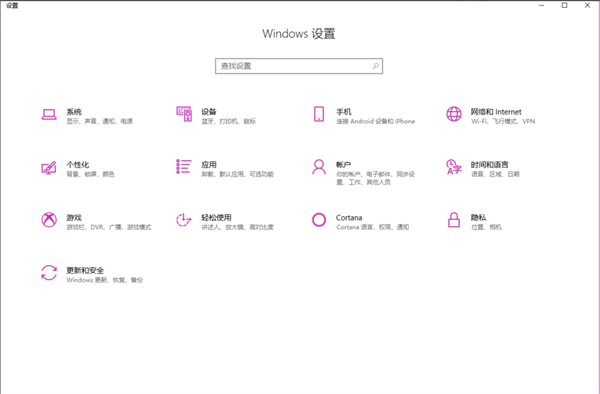
2、打开Windows安全。
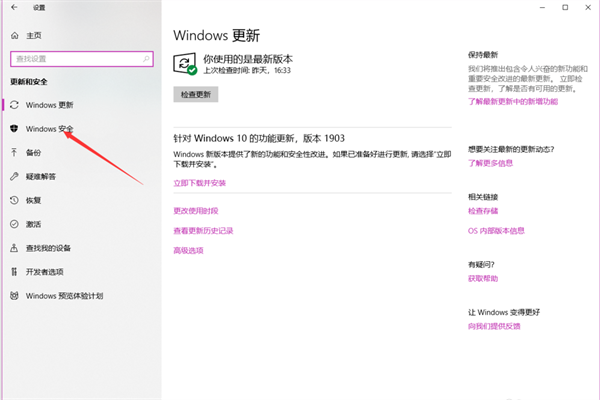
3、点击“病毒和威胁防护”,如下图。
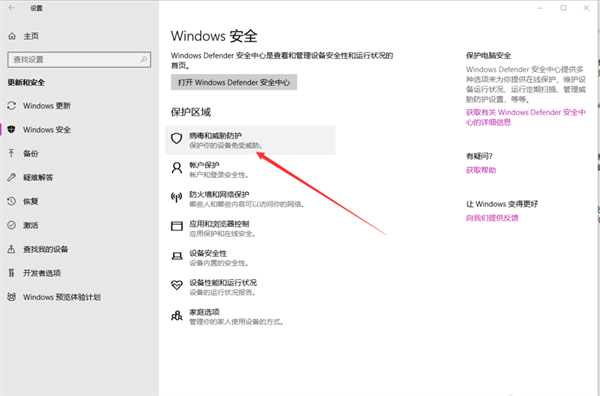
4、进入之后再次点击病毒和威胁防护设置。
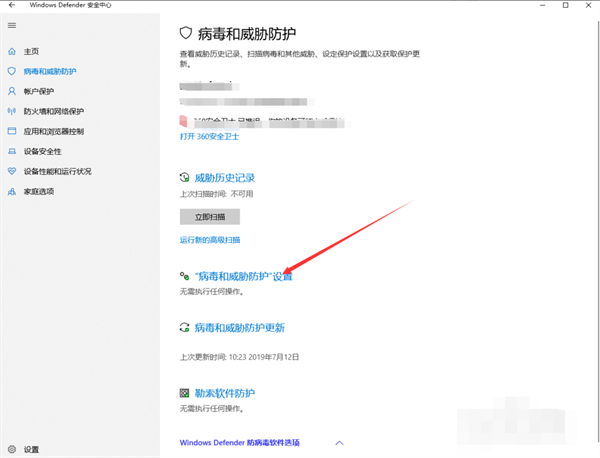
5、点击添加或删除排除项
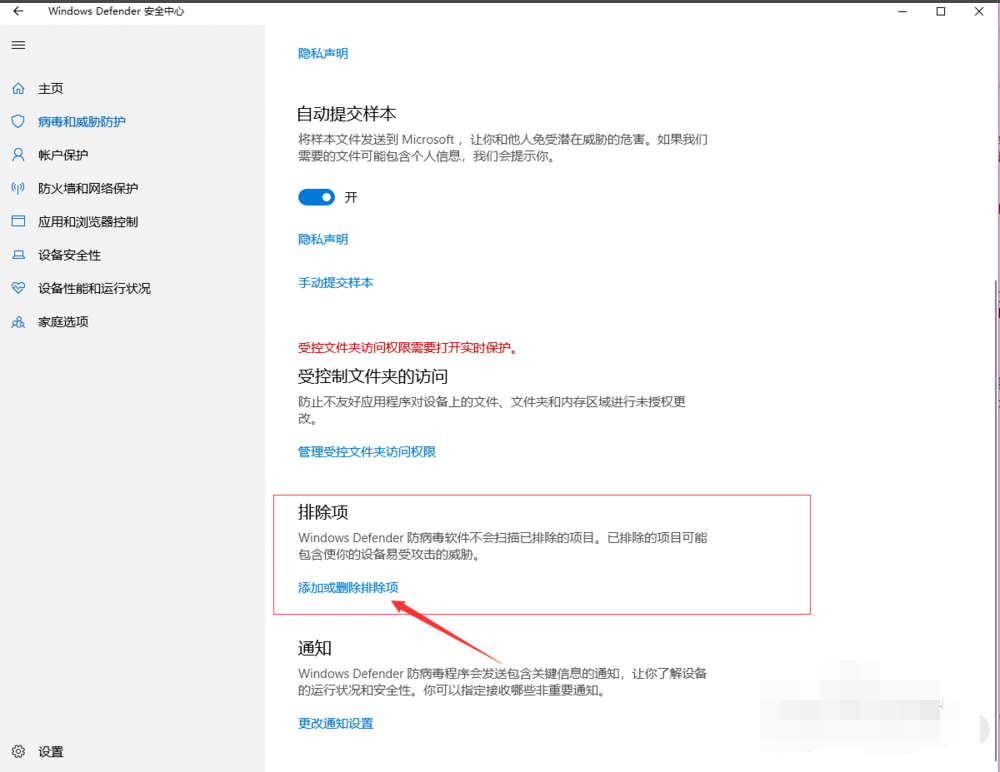
6、在排除项里面直接点击添加文件夹,这个时候就可以把我们需要安装的应用所保存的文件夹添加为信任,以后就不会被拦截了。
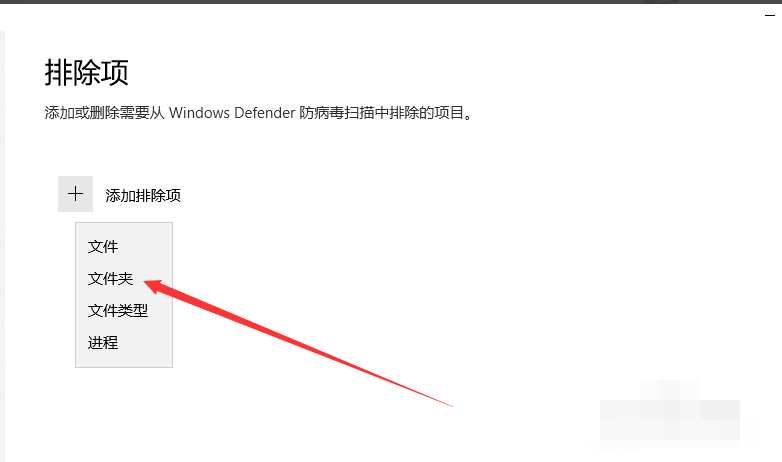
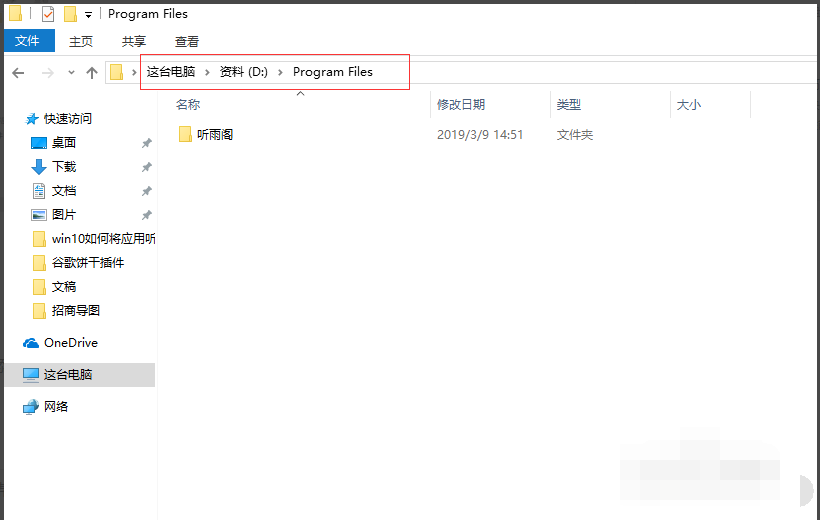
相关文章
热门教程
热门系统下载
热门资讯





























